怎么把google设置为默认浏览器 如何将谷歌浏览器Chrome设置为默认浏览器
更新时间:2024-07-07 12:08:23作者:xtliu
想要将Google浏览器Chrome设置为默认浏览器?没问题!只需简单的几个步骤,就能快速完成设置,打开Chrome浏览器并点击右上角的三个点,选择设置选项。接着在默认浏览器下找到将Chrome设置为默认浏览器并点击即可完成设置。现在您可以享受更加便捷的浏览体验啦!
具体方法:
1.从电脑桌面,打开谷歌浏览器Google Chrome。
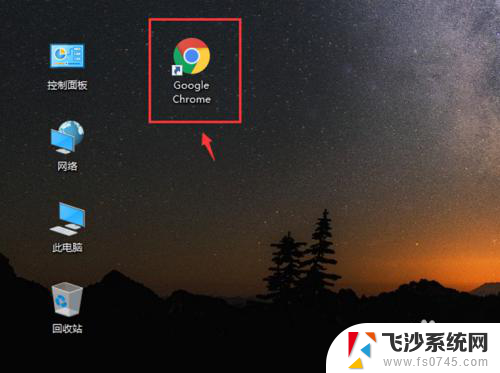
2.进入页面后,点击右上角三个点。
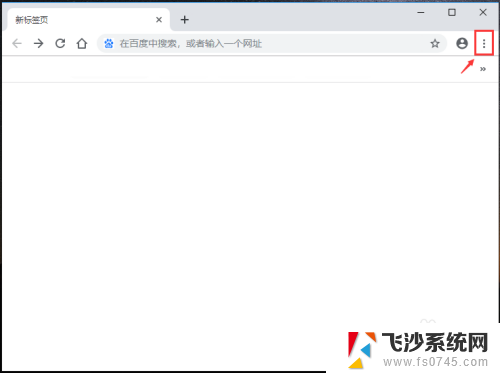
3.出现下拉选项窗口,点击【设置】如图所示。
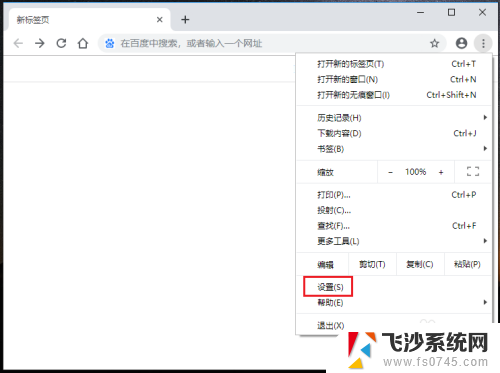
4.进入设置页面,往下滑动页面,在默认浏览器下方,点击【设为默认浏览器】。
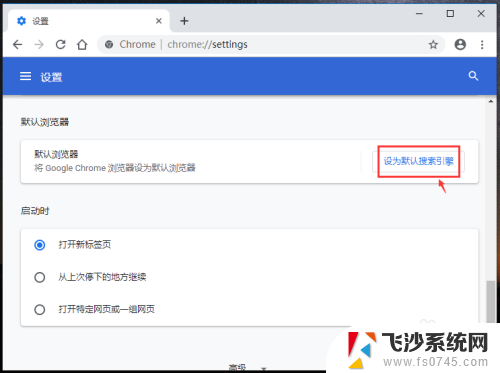
5.出现以下页面,在web浏览器下方,点击“+”。
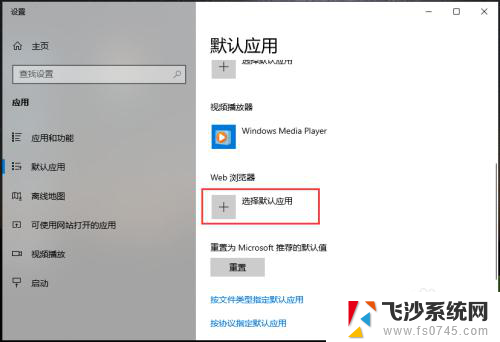
6.出现窗口,点击【Google chrome】这样就把谷歌浏览器设置为默认浏览器了。
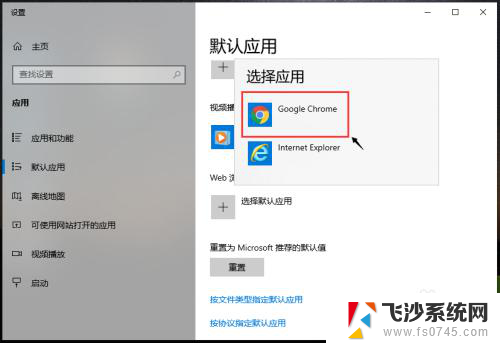
以上就是如何将Google设置为默认浏览器的全部内容,如果需要的话,用户可以根据这些步骤进行操作,希望这些信息对大家有所帮助。
怎么把google设置为默认浏览器 如何将谷歌浏览器Chrome设置为默认浏览器相关教程
-
 如何把谷歌浏览器设置为默认浏览器 如何将谷歌浏览器Chrome设置为默认浏览器
如何把谷歌浏览器设置为默认浏览器 如何将谷歌浏览器Chrome设置为默认浏览器2024-05-02
-
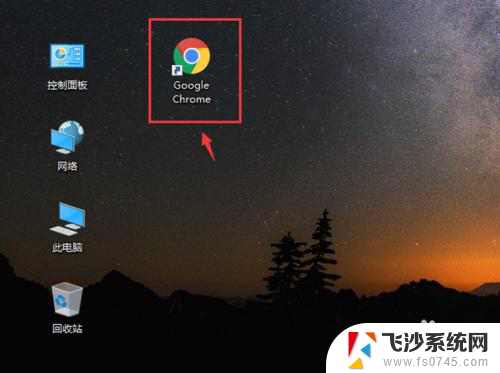 将chrome设为默认浏览器 怎样将谷歌浏览器Chrome设置为电脑的默认浏览器
将chrome设为默认浏览器 怎样将谷歌浏览器Chrome设置为电脑的默认浏览器2024-01-04
-
 怎么设为默认浏览器 如何将浏览器设置为默认浏览器
怎么设为默认浏览器 如何将浏览器设置为默认浏览器2024-06-01
-
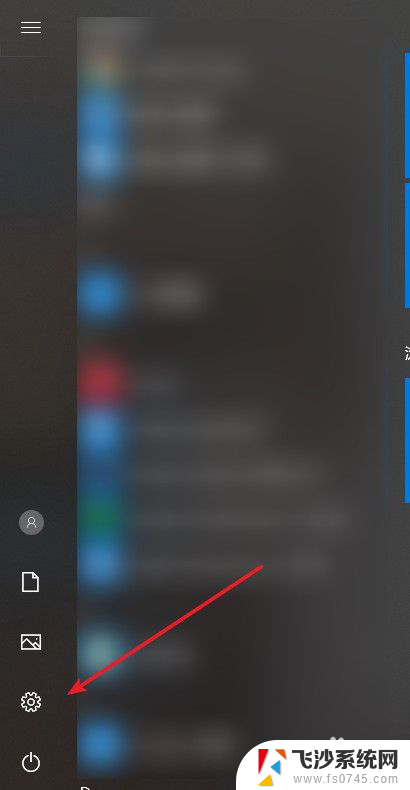 如何选择默认浏览器 如何将浏览器设置为默认浏览器
如何选择默认浏览器 如何将浏览器设置为默认浏览器2024-02-24
- 谷歌怎么设置为默认浏览器 电脑设置Chrome为默认浏览器步骤
- 怎么把搜狗浏览器设置为默认浏览器 怎样将搜狗浏览器设为默认浏览器
- 怎么将360浏览器设置为默认浏览器 设置360浏览器为默认浏览器的方法
- 如何将百度设置为默认浏览器 如何将百度浏览器设置为Windows 10默认浏览器
- ie默认浏览器 如何将IE设置为默认浏览器
- ie怎么设置为默认浏览器 IE浏览器如何设置为默认浏览器
- 电脑怎么打印机连接打印机 电脑连接打印机的步骤详解
- excel汇总表怎么取分表数据 Excel 如何合并多个分表数据到总表
- 笔记本没有鼠标箭头怎么办 电脑鼠标箭头消失了怎么回事
- 笔记本连接wifi但是不能上网 笔记本连接无线网络但无法打开网页怎么办
- 戴尔截屏快捷键 戴尔笔记本电脑截图快捷键是什么
- word中如何合并单元格 word文档合并单元格教程
电脑教程推荐
- 1 word上方的横线怎么删除 word文档如何去掉顶部横线
- 2 workstation12 密钥 VMware12虚拟机激活教程
- 3 苹果12pro怎么连接无线耳机 iphone12耳机连接不上怎么办
- 4 windows压缩文件管理器 Windows 10资源管理器怎么压缩文件
- 5 微信怎么设置提醒不显示内容 如何在微信收到信息时不显示消息内容
- 6 电脑qq怎样删除聊天记录 电脑上QQ聊天记录删除方法
- 7 电脑wps无法卸载 wps office彻底卸载步骤
- 8 电脑按什么重启 快捷键让电脑重启的方法
- 9 电脑桌面横屏了,怎么切换回来 电脑显示屏从横屏切换为竖屏的方法
- 10 excel如何忽略错误 Excel如何忽略所有错误